
「曇り空の日に撮った写真の色が悪い」....はよくある話し。
トップの写真はそんな日に撮ったバラの写真をいつも使ってるPhotoshop Elements 9で開いたところ。普段「晴天」にしているカメラのホワイトバランスは、このタイミングでは「オート」。(「曇天」でちょうど良い感じの場面だったハズ)
画面右上のよくわからないグラフ状のもの(ヒストグラム)を見てみると、RGB(赤/緑/青)の状態がわかる。単純に言うと、赤と緑に比べて青が両側にはみ出てて(青かぶり)、グラフ全体が左に寄ってる(露出不足)状態。

メニューの「画質調整」→「ライティング」→「レベル補正」でこんなのが出てくるハズ。

「RGB」をクリックしてプルダウンから「レッド」を選ぶと、山の両端が全く無い感じ。

グラフの下にある小さな△と▲を山の始まり辺りに移動させてやる。

この状態で「OK」をクリックしてみると、写真の色がとんでもない色に変わってるハズ。

右上のヒストグラムも赤が右側に飛び出てる。
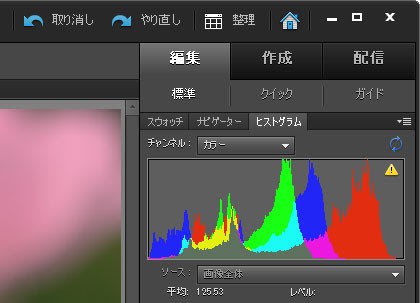
赤くなった写真が見たかっただけで、普通はレッドが終わっても「OK」せずに、「グリーン」「ブルー」と一気に△▲を移動させた方が手間が省ける。


レッド/グリーン/ブルーの調整が終わったら「OK」....作業完了の写真がコレ。

ヒストグラムの雰囲気は最初に比べると随分変わったハズ。

ただ、この状態が自分にとって一番良いわけじゃないんで、それぞれの調整は自分の好みでお好きにどうぞ。
少しだけ「レッド」を変えて....

アンシャープマスクをかけて完成....上が元の写真で下が完成品。


ちなみに....
見やすいように「レベル補正」を開いて作業してみたけど、ホントは「レイヤー」パネルの下にある「塗りつぶしまたは調整レイヤーの新規作成」のボタンで同じような作業をするのがいいかな。思った通りにならなかった時、やり直しがいつでもできてGood!!
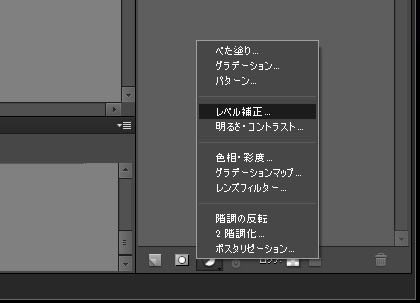
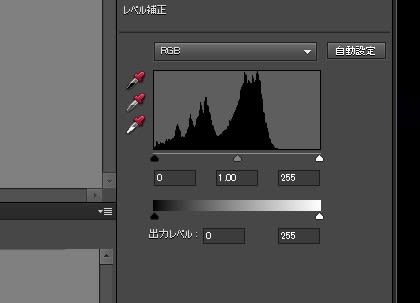
写真の補正ができるソフトなら、どのソフトにでもあるような機能なんで、同じようなことができるハズ。自分が使ってるソフトの中を探してみて!!(トーンカーブという名前かも??)
曇り空だけじゃなく、部屋の照明のせいで色が変になってしまった時とか、とにかく色のバランスがおかしい時に試してみるといいかも....
クリックしてねぇ~→
トップの写真はそんな日に撮ったバラの写真をいつも使ってるPhotoshop Elements 9で開いたところ。普段「晴天」にしているカメラのホワイトバランスは、このタイミングでは「オート」。(「曇天」でちょうど良い感じの場面だったハズ)
画面右上のよくわからないグラフ状のもの(ヒストグラム)を見てみると、RGB(赤/緑/青)の状態がわかる。単純に言うと、赤と緑に比べて青が両側にはみ出てて(青かぶり)、グラフ全体が左に寄ってる(露出不足)状態。

メニューの「画質調整」→「ライティング」→「レベル補正」でこんなのが出てくるハズ。

「RGB」をクリックしてプルダウンから「レッド」を選ぶと、山の両端が全く無い感じ。

グラフの下にある小さな△と▲を山の始まり辺りに移動させてやる。

この状態で「OK」をクリックしてみると、写真の色がとんでもない色に変わってるハズ。

右上のヒストグラムも赤が右側に飛び出てる。
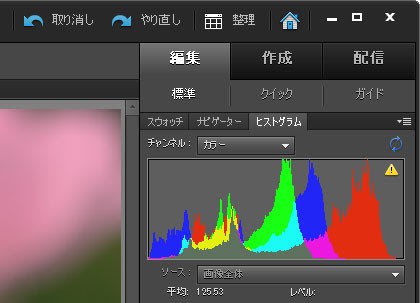
赤くなった写真が見たかっただけで、普通はレッドが終わっても「OK」せずに、「グリーン」「ブルー」と一気に△▲を移動させた方が手間が省ける。


レッド/グリーン/ブルーの調整が終わったら「OK」....作業完了の写真がコレ。

ヒストグラムの雰囲気は最初に比べると随分変わったハズ。

ただ、この状態が自分にとって一番良いわけじゃないんで、それぞれの調整は自分の好みでお好きにどうぞ。
少しだけ「レッド」を変えて....

アンシャープマスクをかけて完成....上が元の写真で下が完成品。


ちなみに....
見やすいように「レベル補正」を開いて作業してみたけど、ホントは「レイヤー」パネルの下にある「塗りつぶしまたは調整レイヤーの新規作成」のボタンで同じような作業をするのがいいかな。思った通りにならなかった時、やり直しがいつでもできてGood!!
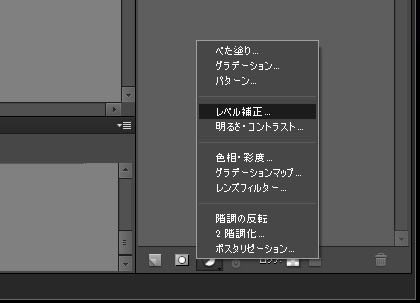
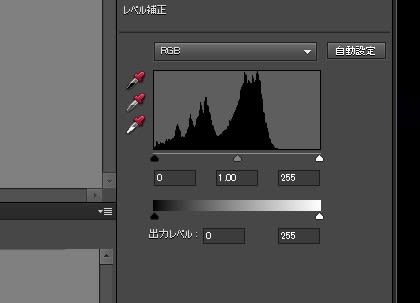
写真の補正ができるソフトなら、どのソフトにでもあるような機能なんで、同じようなことができるハズ。自分が使ってるソフトの中を探してみて!!(トーンカーブという名前かも??)
曇り空だけじゃなく、部屋の照明のせいで色が変になってしまった時とか、とにかく色のバランスがおかしい時に試してみるといいかも....
クリックしてねぇ~→



















※コメント投稿者のブログIDはブログ作成者のみに通知されます